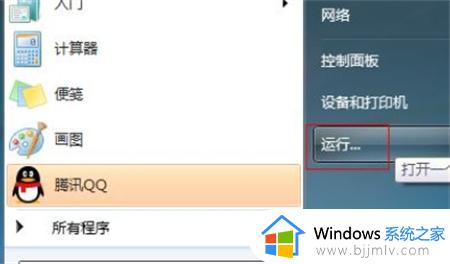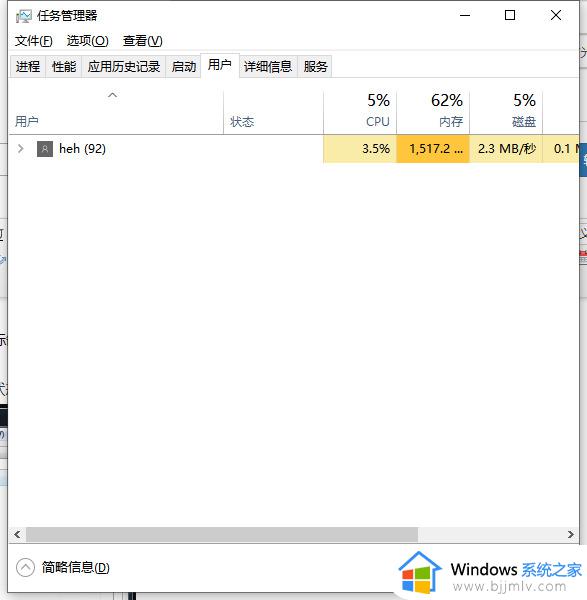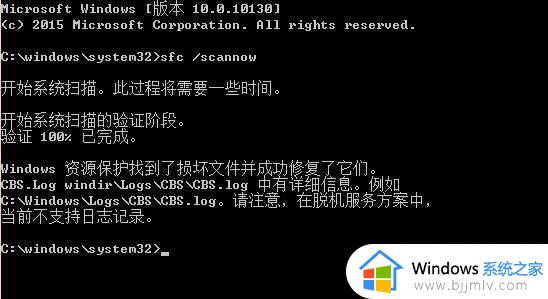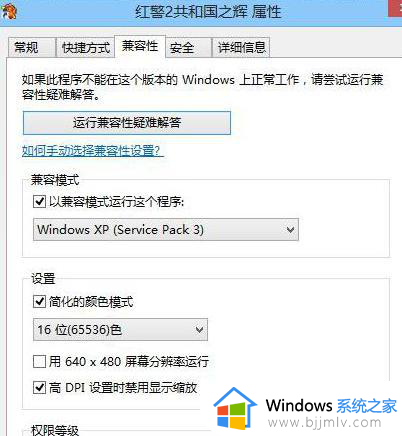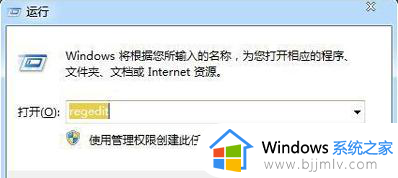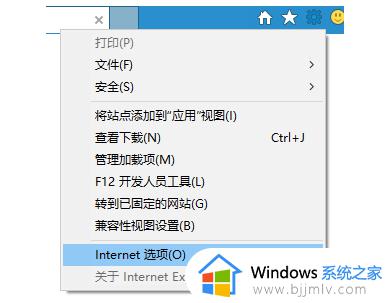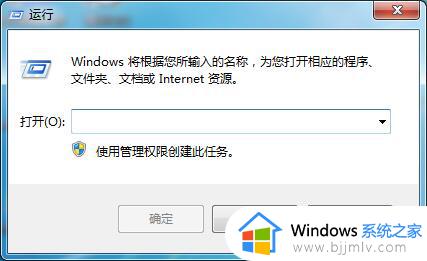win7经常卡死不动只能强制关机怎么办 win7老是卡死无响应只能关机重启如何解决
在使用win7操作系统的过程中,相信我们很多小伙伴都遇到过电脑经常卡死不动,只能强制关机的情况。这种情况会让我们小伙伴感觉十分的困恼,对此win7经常卡死不动只能强制关机怎么办,今天小编就给大家介绍一下win7老是卡死无响应只能关机重启如何解决,快来一起看看吧,希望对你有帮助。
具体方法:
1、在Win7操作系统桌面上,点击左下角开始按钮选择运行选项进入。
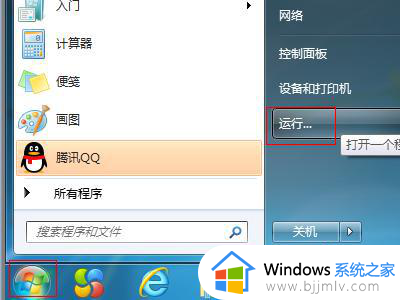
2、在弹出的运行对话框,输入regedit命令然后点击确定按钮进入。
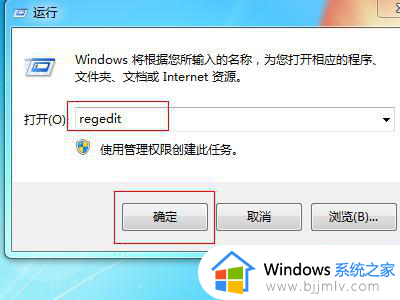
3、进入注册表编辑器,请依次点击HKEY_LOCAL_MACHINESOFTWAREMicrosoftWindowsNTCurrentversion展开。
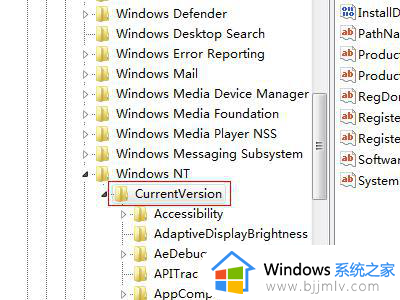
4、在Currentversion根目录底下,找到AeDebug文件夹。
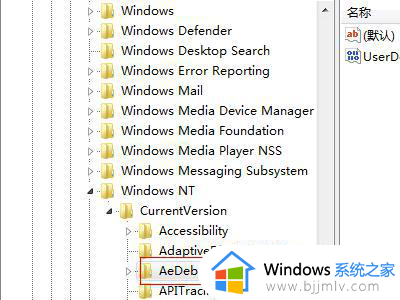
5、选中AeDebug文件夹,在右边窗口找到并双击UserDebuggerHotKey进入。
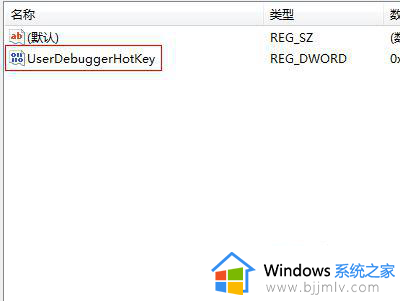
6、最后在弹出的编辑DWORD对话框,将数值数据更改为0然后点击确定按钮即可。
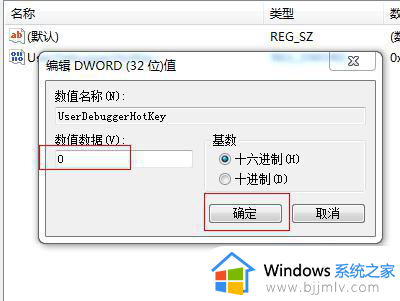
以上全部内容就是小编带给大家的win7经常卡死不动只能强制关机解决方法详细内容分享啦,小伙伴们如果你们遇到这种情况的话,可以参考上述内容进行操作,希望对你有帮助。